كيفية إنشاء نسخة احتياطية من مستند Word تلقائياً عند حفظه

دائمًا ما يعد الاحتفاظ بنسخة احتياطية من مستنداتك أمرًا جيدًا ، ولكن ليس دائمًا شيء نتذكر القيام به. يمكن لـ Word إنشاء نسخة احتياطية من مستند Word تلقائيًا في كل مرة تقوم فيها بحفظها وسنعرض لك كيفية القيام بذلك.
لجعل Word يقوم تلقائيًا بحفظ نُسخ احتياطية من مستنداتك ، انقر فوق علامة التبويب "ملف".
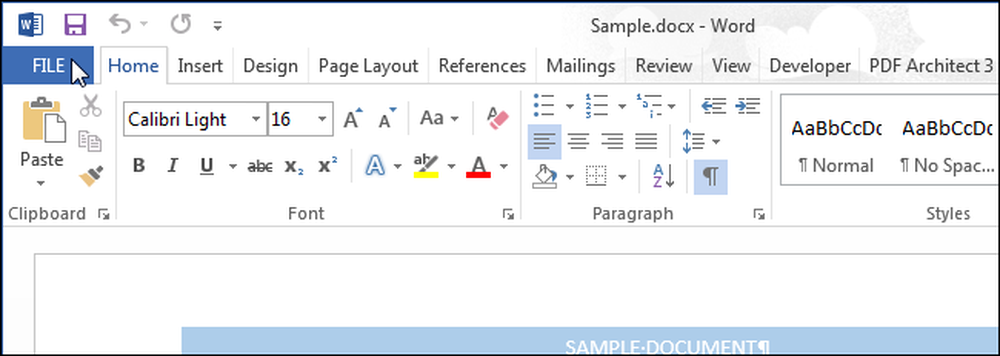
على شاشة الكواليس ، انقر فوق "خيارات" في قائمة العناصر الموجودة على اليسار.

في مربع الحوار "خيارات Word" ، انقر فوق "خيارات متقدمة" في قائمة العناصر الموجودة على اليسار.
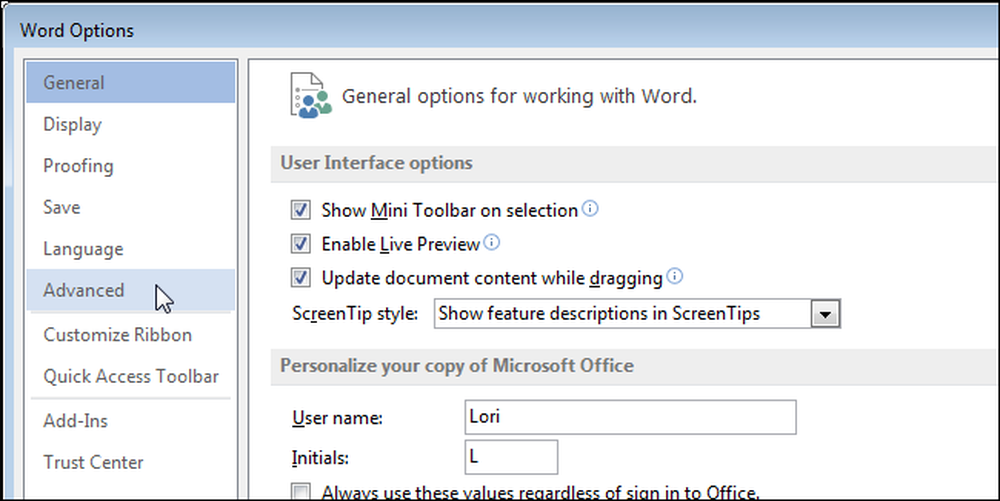
عندما يكون المستند صغيرًا ، فإن الحفظ إلى القرص عملية سريعة إلى حد ما. ومع ذلك ، مع نمو المستند الخاص بك ، أو عند بدء حفظ المستند إلى جهاز تخزين خارجي ليس سريعًا مثل محرك الأقراص الثابتة الداخلي ، يمكن أن يستغرق حفظ المستند وقتًا أطول قليلاً. للتغلب على هذا التأخير ، يسمح لك Word بحفظ المستند في الخلفية حتى تتمكن من متابعة العمل على المستند أثناء حفظه. لتشغيل هذه الميزة ، حدد خانة الاختيار "السماح بحفظ الخلفية" حتى يكون هناك علامة اختيار في المربع.
ملاحظة: يتم عرض قرص متحرك على شريط الحالة في Word أثناء حفظ مستند. عندما يختفي القرص ، اكتمال الحفظ.

انقر فوق "موافق" لإغلاق مربع الحوار "خيارات Word".
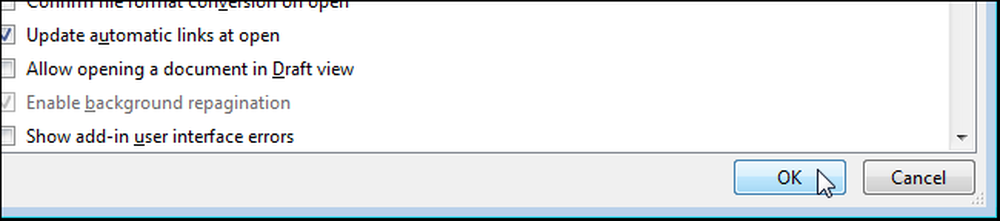
ملاحظة: قبل إنشاء نسخة احتياطية ، يجب عليك حفظ المستند أكثر من مرة. يتم حفظ النسخة الاحتياطية في نفس المجلد مثل المستند الأصلي. يمكنك فتحه في Word وتحريره كما تفعل مع أي ملف ".doc" أو ".docx".
النسخ الاحتياطي لمستند Word الخاص بك ليس أكثر من نسخة من الملف مع "Backup of" prepended إلى بداية الملف وتغيير امتداد الملف إلى ".wbk". يتم الاحتفاظ بنسخة احتياطية واحدة فقط من المستند. عند حفظ المستند مرة أخرى ، يتم حذف الملف ".wbk" الموجود ، تتم إعادة تسمية المستند الحالي كملف ".wbk" المحدث ، ويتم حفظ المستند مرة أخرى كمستند Word قياسي.
يجب عدم استخدام Word لإنشاء نسخ احتياطية تلقائية لمستنداتك كبديل للنسخ الاحتياطي لملفاتك إلى وسائط خارجية أو تخزين سحابي (أو كليهما) بشكل منتظم.




